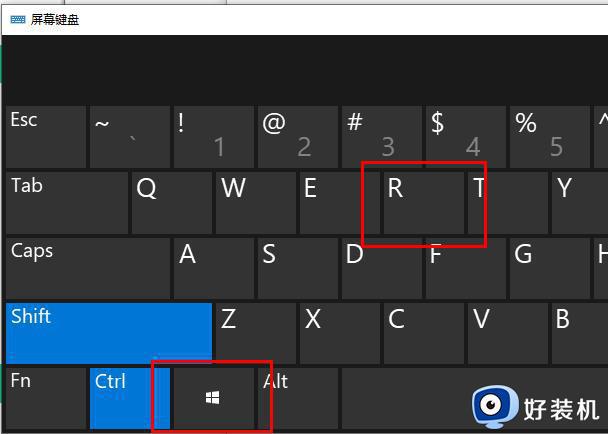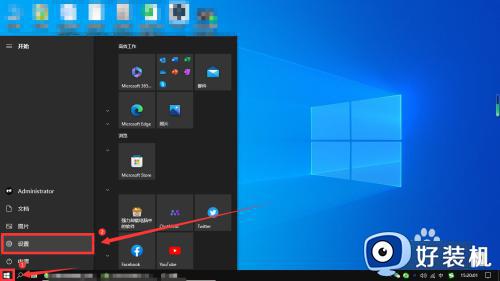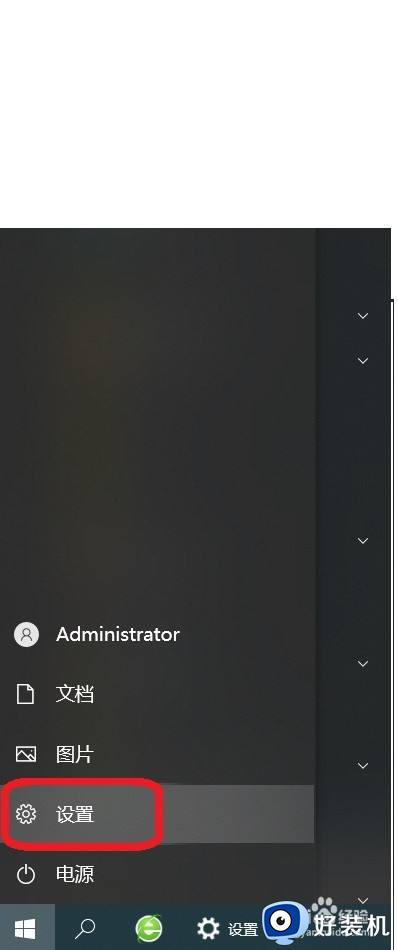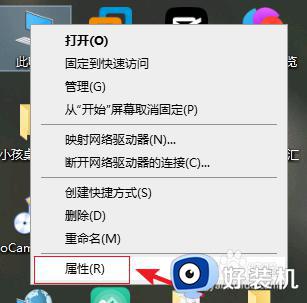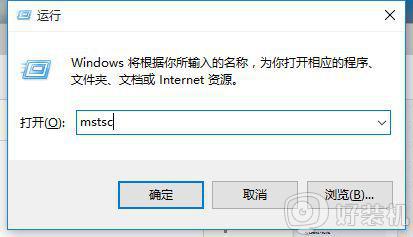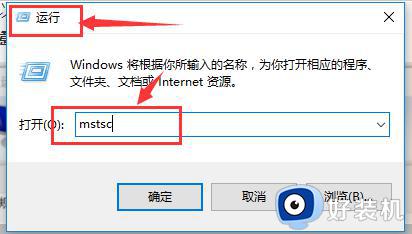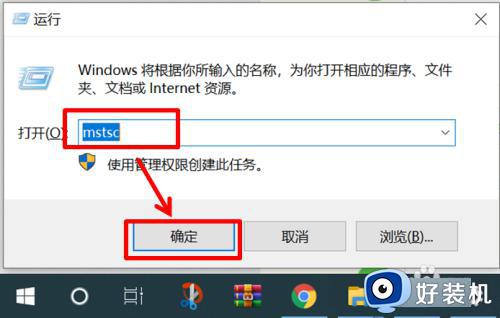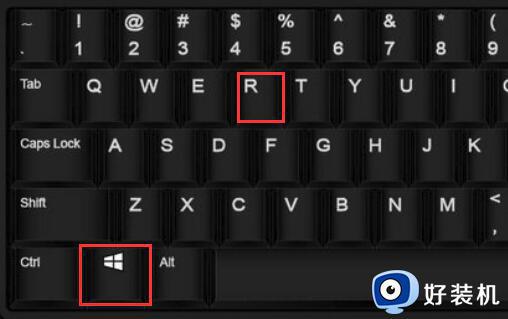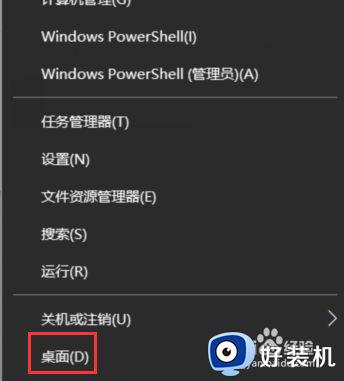如何开启win10远程桌面功能 win10快速打开远程桌面功能的方法
时间:2023-11-21 16:29:00作者:mei
win10系统自带有远程桌面功能,开启之后大家可以随时随地远程登录电脑完成工作,非常适合频繁外出或是居家办公的人。默认情况下,win10系统远程桌面是关闭的,需要用户自己手动开启,那么怎么操作?接下来分享win10快速打开远程桌面功能的方法。
解决方法如下:
1、点击电脑左下角的【开始】菜单,点击【设置】。
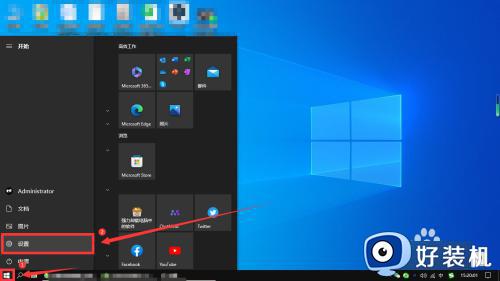
2、在打开的设置界面,点击【系统】。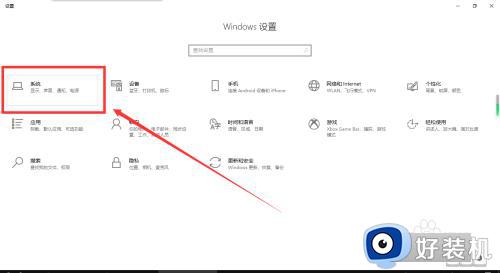
3、点击左侧栏中的【远程桌面】。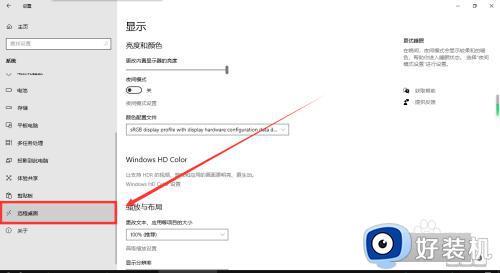
4、在右侧栏中,打开【启用远程桌面】下面的开关。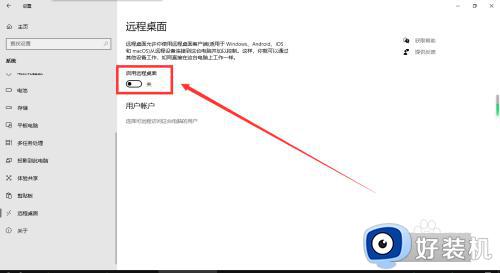
5、在弹出的对话框中,点击【确认】,这样就开启了远程桌面。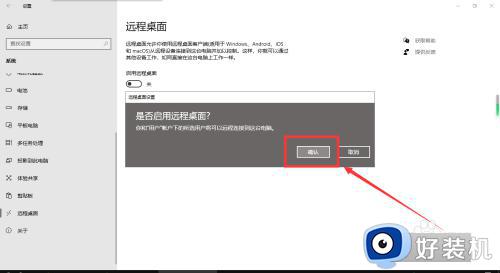
远程桌面功能在日常工作中起到重要作用,以上介绍win10系统快速打开远程桌面功能的方法,有需要的用户快来操作。